教你快速地查看电脑正在运行的程序的方法。不仅仅是在任务管理器中查看这一种方法哦!另一种方法可以查看具有“流氓软件”特征的程序和进程。不会的可以看一下。
工具/原料
电脑
在任务管理器中查看
1、在电脑桌面最下面的任务栏中,点击鼠标右键,然后选择“启动任务管理器”
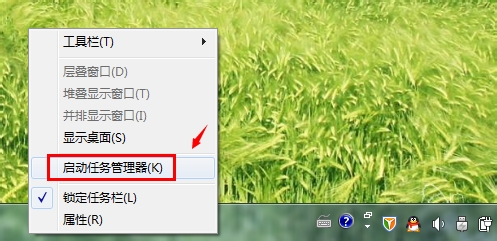
2、在弹出来的窗口,我们就可以看到正在运行的程序和进程了。
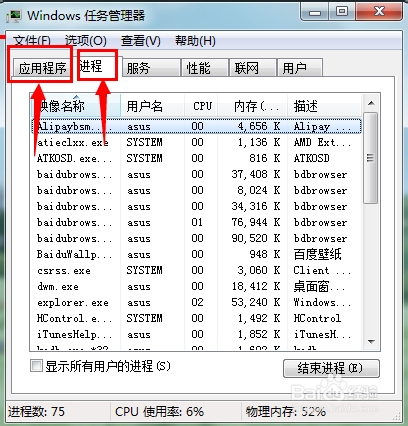
3、如果我们想打开进程中的某一个文件,我们可以用鼠标右键点该文件,然后选择第一个“打开文件位置”即可。
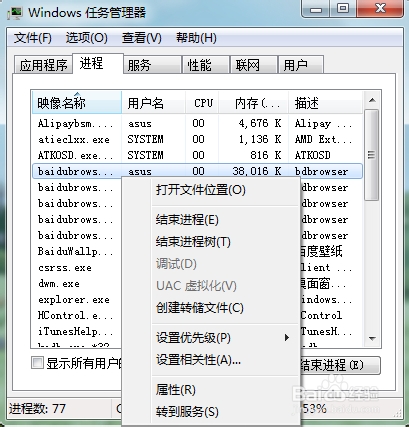
通过运行来打开
1、我们可以同时按住windows键和字母R键。然后就弹出一个运行窗口。(说明一下windows键就是键盘左下角Ctrl与Alt中间的那个键)
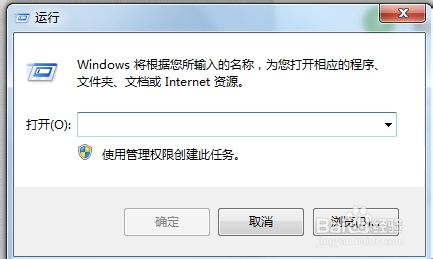
2、然后我们在运行中输入msinfo32
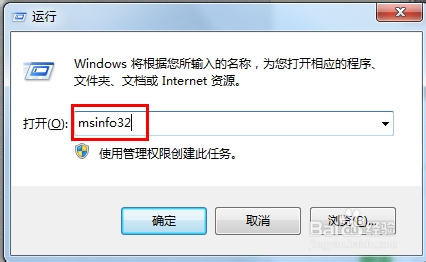
3、在弹出来的窗口,我们可以看到自己电脑的配置信息(哈哈,又多了一种查询电脑配置的方法了)。我们点击窗口左边的软件环境前的图标。
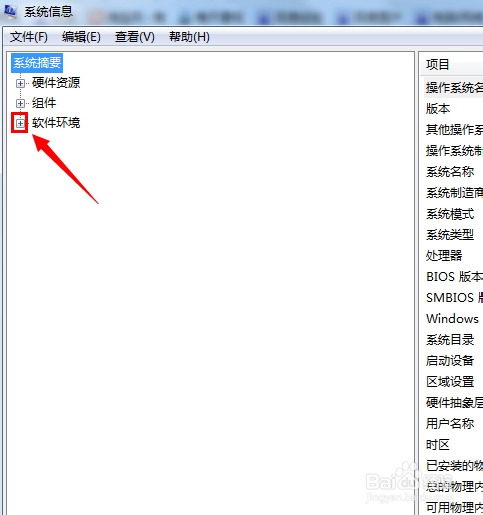
4、然后选择“正在运行任务”,这下在窗口的右边就可以看到正在运行的任务了。我们可以通过这种方法查看具有“流氓软件”特征的程序和进程哦。
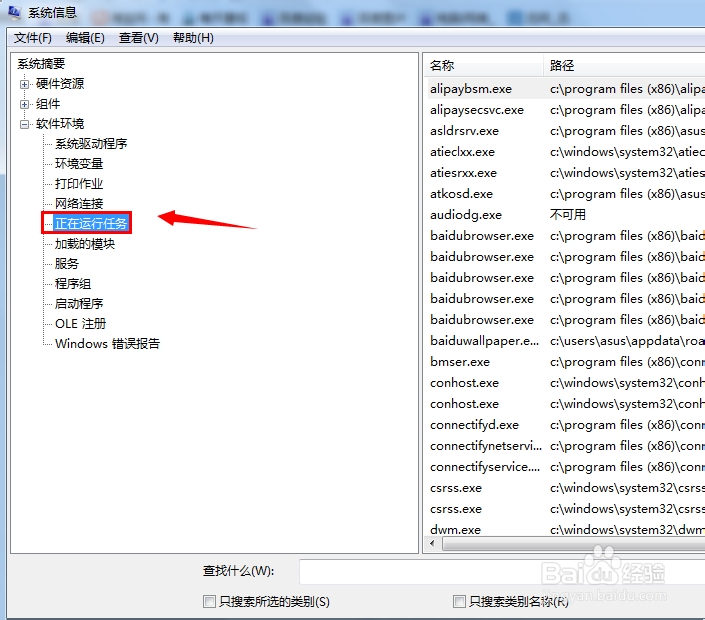
5、这两种方法都比较好,各有长处,希望对你有所帮助,觉得不错的话,请在大拇指图标处点击赞一下,谢谢!
